Apple Watchの集中モードを使う
集中モードは、最も大事なことに専念できるように、今起きていることに集中するのに役立ちます。集中モードでは、受け取りたい通知(集中したいものに合ったもの)だけを許可することで気を散らすものを減らし、ほかの人やアプリに自分が忙しいと知らせることができます。
デフォルトの集中モードの設定(「おやすみモード」、「パーソナル」、「睡眠」、「仕事」)から選択するか、iPhoneでカスタム集中モードを作成できます。連絡を許可する人、通知を送信できるアプリ、即時通知を受け取るかどうかを選択できます。
iPhoneで集中モードを設定すると、Apple Watchでも自動的に同じ設定が使用され、両方のデバイスで集中モードの一貫性が保たれます。
集中モードのオン/オフを切り替える
Apple Watchで集中モードをオンにすると、iPhoneでも自動的に集中モードが有効になります。
Apple Watchのサイドボタンを押してコントロールセンターを開きます。
どの集中モードもオンになっていない場合は、おやすみモードボタン
 がグレイになります。
がグレイになります。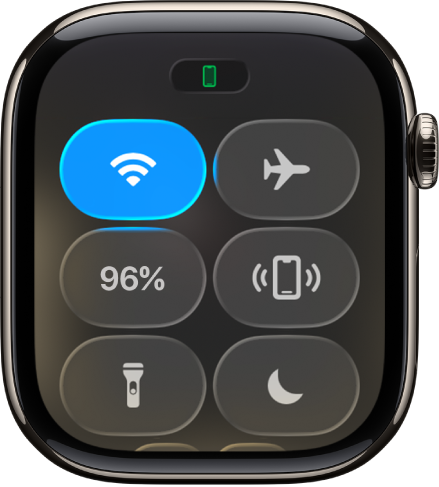
「集中モード」コントロールをタップしてから、集中モードを選択します。
集中モードをアクティブのままにしたい時間の長さを選択します。
集中モードがアクティブのときは、集中モードのアイコンが、文字盤の上部、アプリ内の時間表示の横、コントロールセンターに表示されます。
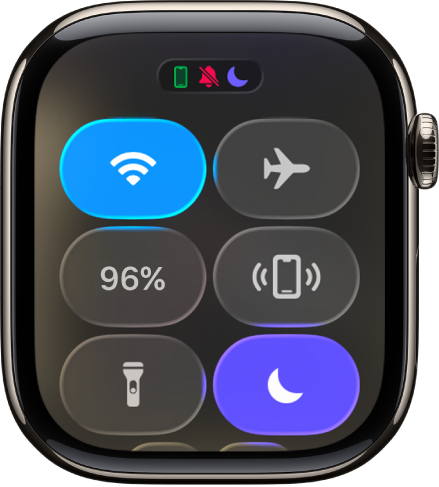
集中モードをオフにするには、コントロールセンターで「集中モード」コントロールをタップします。
カスタム集中モードを作成する
iPhoneで集中モードをカスタマイズすると、Apple Watchでの表示も自動的にそのカスタム集中モードになります。カスタム集中モードの色、アイコン、および名前を選択できます。
iPhoneで設定アプリを開きます。
「集中モード」をタップしてから、
 をタップします。
をタップします。集中モードのタイプを選択してから、画面に表示される指示に従います。
集中モードの文字盤を選択する
iPhoneでは、各集中モードがアクティブなときに表示する別の文字盤を選択できます。例えば、「仕事」集中モードがアクティブなときに、Apple Watchに「シンプル」の文字盤を表示できます。
iPhoneで設定アプリを開きます。
「集中モード」をタップしてから、集中モードを選択します。
「画面をカスタマイズ」まで下にスクロールしてから、「選択」をタップします(Apple Watch画像の下にあります)。
文字盤を選択して、「完了」をタップします。
集中モードのスケジュールを作成する
iPhoneまたはApple Watchのどちらでも、集中モードのスケジュールを設定できます。スケジュールは両方のデバイスで自動的に有効になります。
iPhoneでスケジュールを作成するには、設定アプリを開き、「集中モード」をタップし、集中モードを選択してから、「スケジュールを追加」をタップします。
Apple Watchでスケジュールを作成するには、以下の手順に従います:
Apple Watchで設定アプリ
 を開きます。
を開きます。「集中モード」をタップし、「仕事」などの集中モードをタップしてから、「新規追加」をタップします。
「開始」フィールドと「終了」フィールドをタップして、集中モードを開始/終了させたい時間を入力します。
下にスクロールしてから、集中モードがアクティブになる曜日を選択します。
左上隅にある
 をタップして、集中モードを保存します。
をタップして、集中モードを保存します。ほかの予定を集中モードに追加するには、この手順を繰り返します。
集中モードのスケジュールをオフにする/削除する
集中モードのスケジュールを一時的にオフにする(例えば、休暇中の場合)ことも、そのスケジュールを完全に削除することもできます。
Apple Watchで設定アプリ
 を開きます。
を開きます。「集中モード」をタップし、集中モードを選択してから、スケジュールをタップします。
下にスクロールしてから、「有効」をオフにするか「削除」をタップします。
お使いのすべてのデバイスで集中モード設定を共有する
集中モードの設定は、iPhoneとApple Watchの間で共有されます。同じApple AccountにサインインしているほかのAppleデバイスで、同じ集中モード設定を使用できます。
iPhoneで設定アプリを開きます。
「集中モード」をタップしてから、「デバイス間で共有」をオンにします。